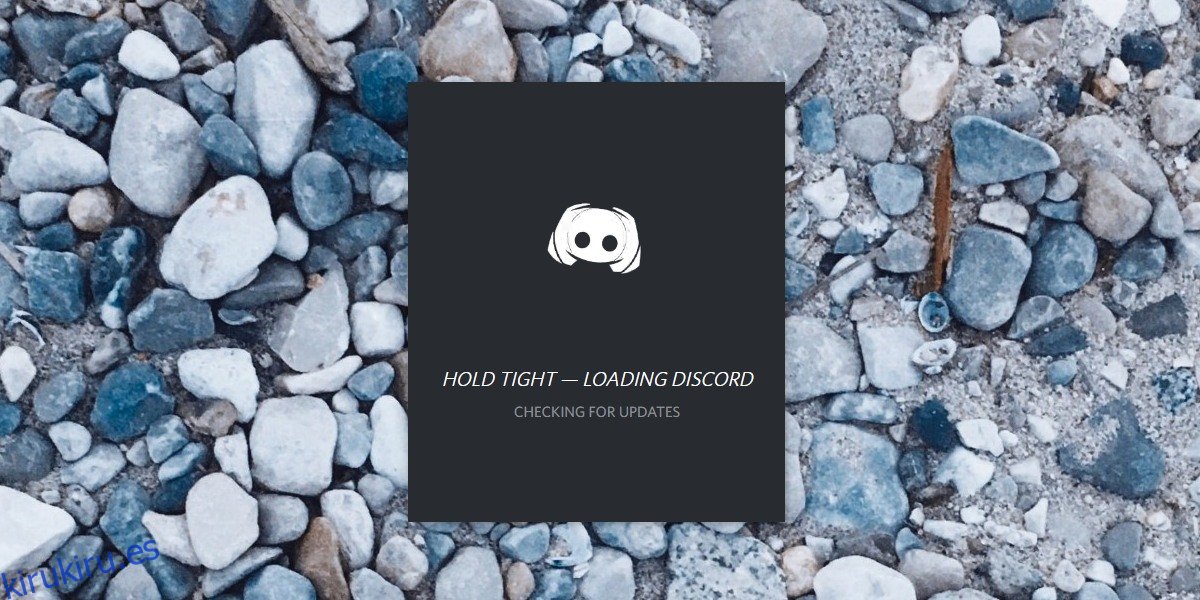Discord es una aplicación rica en funciones, pero las funciones no reducen su rendimiento. La aplicación sigue siendo robusta y no tendrá problemas con ella a menudo. Sin embargo, a veces verá que Discord no se abre. Es posible que lo haya cerrado / dejado un día, y al día siguiente puede dejar de funcionar. En algunos casos, Discord puede estar ejecutándose pero no podrá abrir la ventana de la aplicación. Aquí hay algunas cosas que puede probar si Discord no se abre.
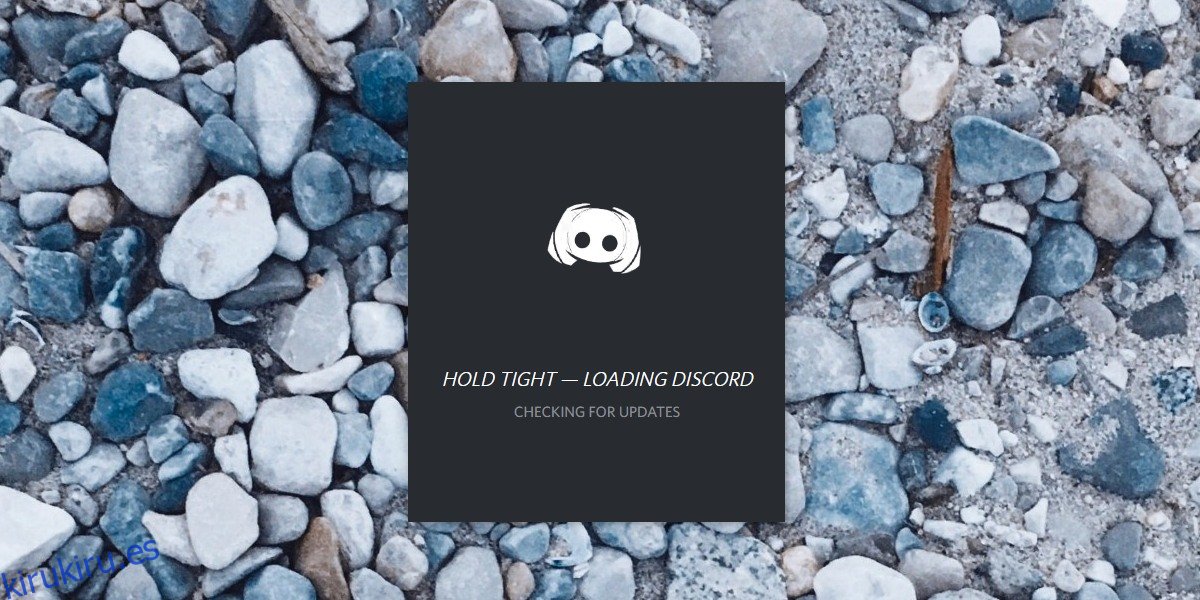
Tabla de contenido
Discord no se abre: arreglos
Discord que no se abre puede ser una casualidad o puede haber un problema con la aplicación. Si persistentemente no puede abrir Discord, es posible que la instalación esté dañada. Independientemente, aquí hay algunas soluciones que lo ayudarán a solucionar cualquier problema con la aplicación.
LECTURA RELACIONADA: Error de Discord ‘No Route’ [FIX]
1. Salga de la aplicación Discord
A veces, las aplicaciones tienen problemas para iniciarse. No es algo que pase solo con Discord. Puede suceder con casi cualquier aplicación. Para solucionarlo, debe salir de la aplicación y volver a abrirla.
Toque el atajo de teclado Win + R para abrir el cuadro Ejecutar.
En el cuadro Ejecutar, ingrese lo siguiente y toque Intro.
Taskkill /IM discord.exe /f
Aparecerá una ventana de símbolo del sistema en la pantalla. Cuando se cierre, todas las instancias de Discord habrán sido eliminadas.
Abre Discord.
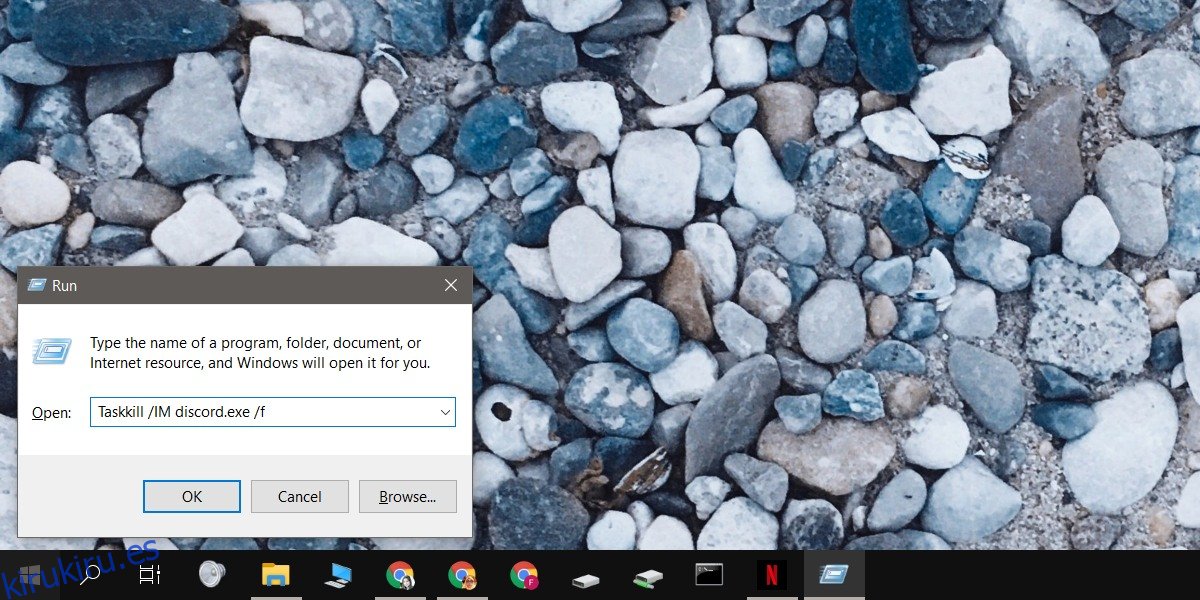
2. Borrar archivos de la aplicación
Discord guarda archivos en su carpeta de usuario. Estos no son archivos que se agregan como parte de la instalación de la aplicación. En su mayoría, están relacionados con configuraciones y perfiles. Si hay un problema con estos archivos, es posible que la aplicación no se abra.
Abra el Explorador de archivos.
Navega a la siguiente ubicación. Reemplace ‘YourUserName’ con su nombre de usuario real.
C:UsersYourUserNameAppDataRoaming
Elimina la carpeta Discord.
A continuación, navegue hasta la siguiente carpeta. Nuevamente, reemplace ‘YourUserName’ con su nombre de usuario real.
C:UsersYourUserNameAppDataLocal
Elimina la carpeta Discord.
Inicie Discord.
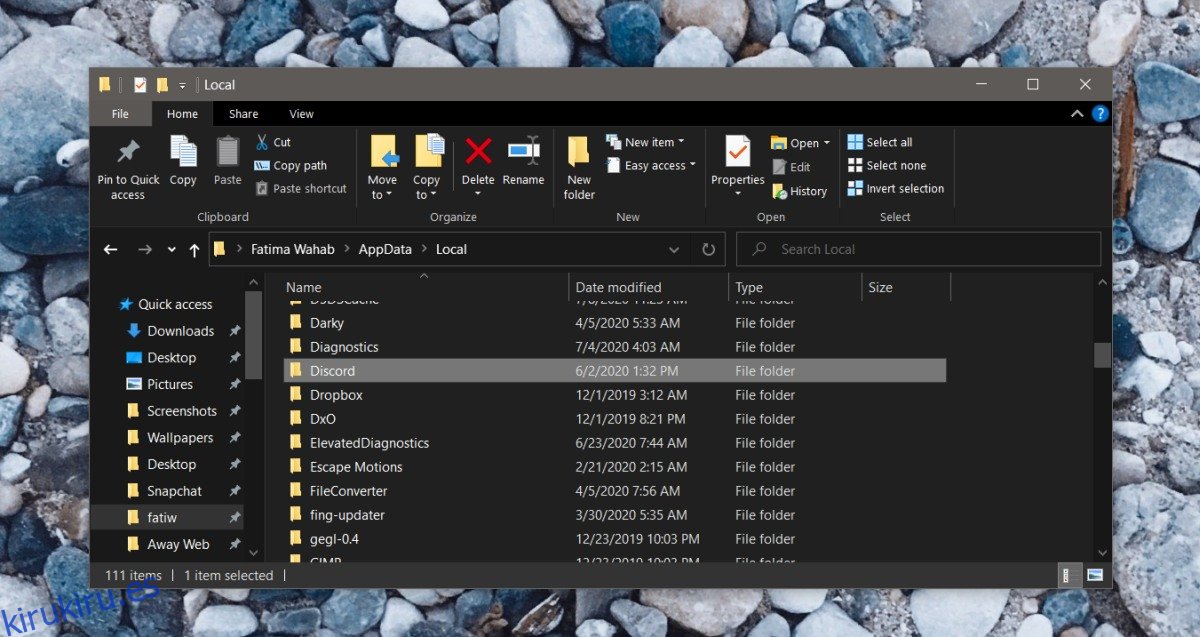
3. Apague su VPN
Si está utilizando una VPN en su sistema, es posible que esté interfiriendo con Discord. Discord normalmente funciona bien con las aplicaciones VPN y los desarrolladores no desaconsejan el uso de una, sin embargo, no todas las VPN y las aplicaciones VPN son iguales. Es posible que el que estás usando esté interfiriendo con la aplicación. Apáguelo e intente ejecutar Discord.
LEA TAMBIÉN: Cómo arreglar el audio que no funciona en Discord
4. Inicie sesión en la web de Discord.
No es necesario que use la aplicación de escritorio Discord para usar el servicio, pero brinda una mejor experiencia. Tiene una aplicación web que puede usar y, a veces, simplemente iniciar sesión en la aplicación web Discord solucionará los problemas con la aplicación de escritorio.
Visita Discordia.
Inicie sesión con su cuenta.
Cierre / elimine Discord en el escritorio.
Envíe algunos mensajes a través de la aplicación web.
Inicie Discord en el escritorio y debería abrirse.
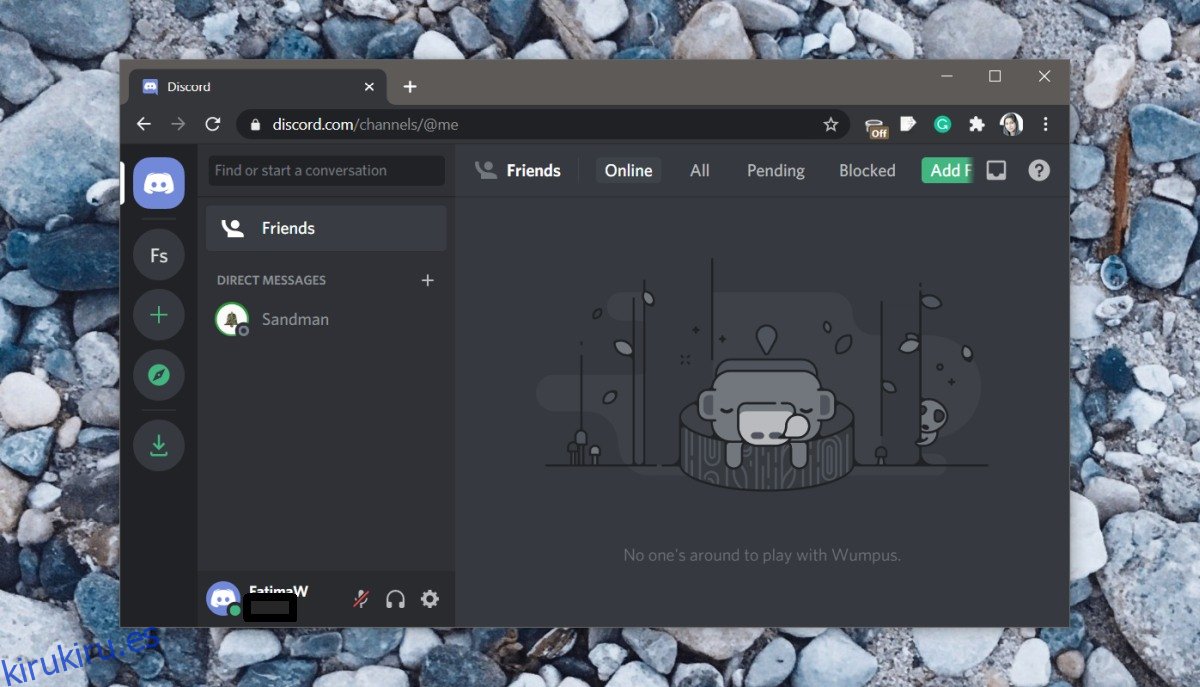
5. Desinstale y vuelva a instalar Discord
Si todo lo demás falla, desinstale y vuelva a instalar Discord. No es la solución más elegante y llevará un poco de tiempo, pero resolverá el problema.
Abra el Panel de control.
Vaya a Programas> Desinstalar un programa.
Busque Discord en la lista de programas instalados y selecciónelo.
Haga clic en el botón Desinstalar en la parte superior.
Una vez que se haya desinstalado la aplicación, descargar e instálelo de nuevo.
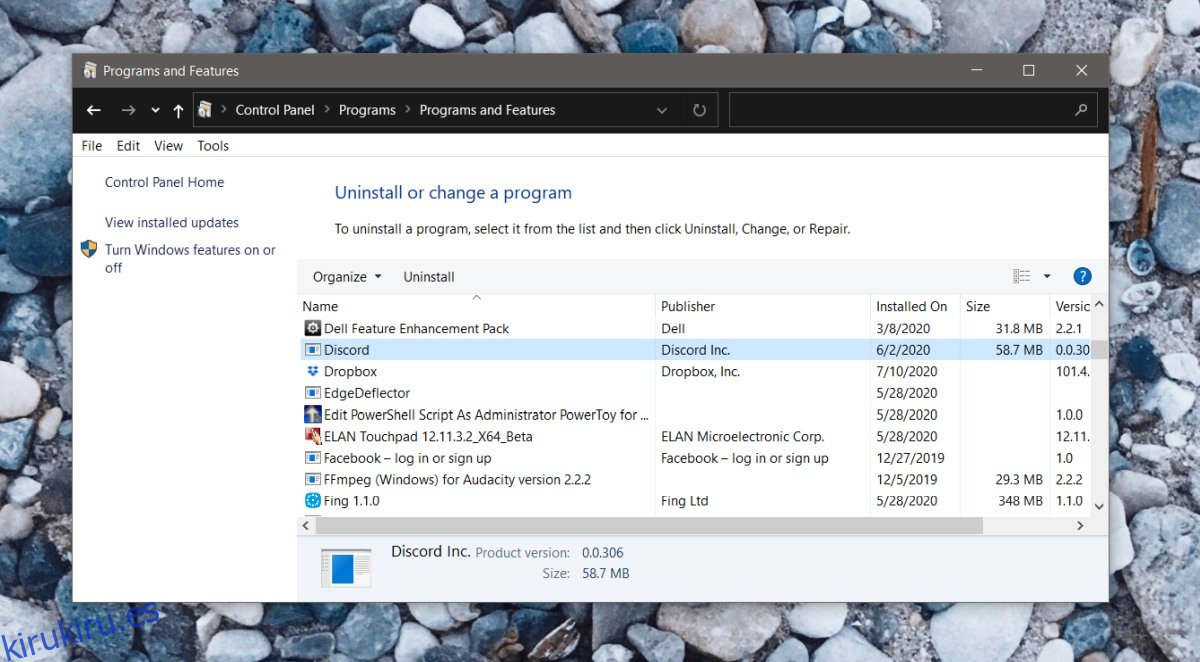
La discordia no se abre: Conclusión
Discord es una aplicación estable. Puede tener problemas, pero es raro que la aplicación quede inutilizable.
Cuando experimente que Discord no se abre, tenga en cuenta que una reinstalación solucionará los problemas que tenga cuando nada más lo hará; así que volver a ponerlo en funcionamiento es bastante fácil.